Vamos a explicarte cómo conectar una tableta a la televisión para poder ver en ella lo que aparece en pantalla. No hablamos de enviar contenidos a través de una aplicación, sino de que se vea en la tele lo mismo que en tu tableta como si estuvieran conectados. Así, si quieres que otras personas que estén contigo puedan ver en la televisión algún contenido de tu tableta, tendrás varios métodos que te permiten hacerlo.
Para ello, vamos a decirte cuáles son las dos principales alternativas que tienes para hacerlo, tanto en Android como en iOS. Nosotros vamos a utilizar en nuestras pruebas un iPad, pero vamos a darte unas descripciones e instrucciones generales en vez de ir paso a paso precisamente para que puedas hacerlo desde cualquier sistema operativo de tabletas. Recuerda que también puedes conectar el móvil a la tele.
Prueba a enviar pantalla inalámbricamente

El primer método que todas las tabletas tienen disponibles es el de proyectar de forma inalámbrica la pantalla de tu tableta en el televisor. Aquí, va a depender de la tele que tengas. Si tienes una tablet Android necesitarás una tele compatible con Google Cast, o tener un dispositivo Android TV o un Chromecast conectado en el dispositivo. Y si tienes un iPad, vas a necesitar que tu televisor sea compatible con AirPlay o tener un dispositivo Apple TV conectado.
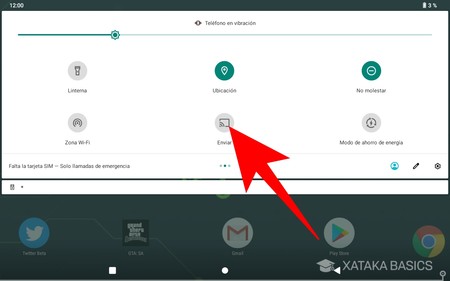
En Android tienes dos maneras de hacerlo. La primera es desde la propia pantalla de funciones rápidas que se abre cuando deslizas hacia abajo con dos dedos. Allí, deberías tener una opción de Enviar pantalla que aparece con el icono de Chromecast. Cuando pulses en ella, se verá una lista de dispositivos compatibles y en ella tendrás que elegir tu tele o el Chromecast o Android TV que tengas conectado en ella.
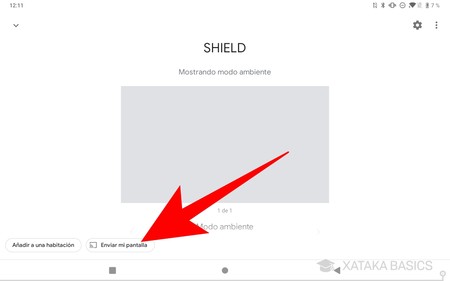
Pero ese atajo para enviar pantalla no está disponible en todos los dispositivos Android. En este caso, puedes recurrir a la aplicación Google Home, que en su versión para Android, cuando tienes configurado un Chromecast o dispositivo compatible con Google Cast y pulsas sobre él, verás una opción de Enviar mi pantalla para iniciar el envío.
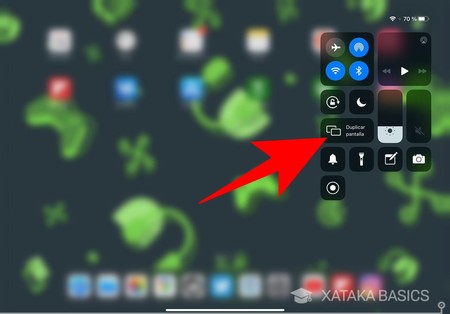
Y si tienes un iPad, lo que debes hacer es abrir el Centro de control de iPadOS y pulsar en la opción de Duplicar pantalla, que aparecerá como ves en la captura. Cuando lo hagas, aparecerá una ventana donde tienes que pulsar en el dispositivo compatible con AirPlay, y empezarás a enviar la pantalla automáticamente.
Si no, siempre puedes recurrir a un cable

El otro principal método para conectar tableta y televisor es conectarlos a través de un cable. Aquí, el cable tendrá que tener por un lado un conector HDMI para conectarlo al televisor, y en el otro extremo deberás tener el tipo de conector que tiene tu tableta, que es el mismo que usa el cable con el que lo cargas.
En el caso de Android pueden ser dos tipos de conectores, pudiendo ser microUSB o USB de tipo C. Puede que en algunos casos también haya tabletas con MicroHDMI. En cualquiera de los tres casos, tendrás que comprar un cable adaptador con ambos conectores para establecer la conexión entre los dispositivos.
En el caso de iOS, el cable que tenga una salida HDMI tendrá que ser compatible con la conexión Lightning o USB Tipo C dependiendo del modelo de iPad. Los más modernos ya tienen USB de tipo C, pero algunos también pueden tener el otro.
En cualquiera de los casos, lo que debes hacer es identificar el tipo de conector que tiene tu tableta, que es el mismo que utiliza el cable con el que la cargas. Luego, tendrás que buscar para comprar uno que adapte ese conector con el HDMI para poder conectarlo directamente a la tele.







Ver 1 comentario
1 comentario
iguixa
Hola Yúbal
Tu artículo me pareció muy interesante pero no he conseguido ver la pantalla del móvil en la televisión.
He estado investigando y he llegado a una conclusión que te pido me confirmes: el móvil tiene que tener la funcionalidad "Wireless Display" para poder enviar/emitir la pantalla. ¿Es correcto?
En caso afirmativo, creo que seria adecuado incorporarlo en el artículo.
Por otro lado, con la conexión por cable tampoco lo he conseguido y he probado con 2 tabletas.
Una vez conectada tableta y TV con HDMI, ¿cómo se debe proceder para conseguir la conexión?
Muchas gracias de antemano